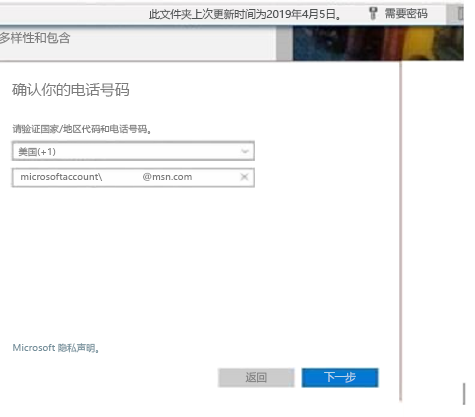问题
5 月 29 日,Outlook 团队为 Outlook.com 帐户启用了 OAuth。 发生此变化后,某些用户会看到确认电话号码的提示。 即使在 Microsoft 帐户的安全设置中为该帐户设置了有效的电话号码,也会出现此提示。 在输入有效的电话号码后,出现错误,且电话提示未获得确认。
错误:
“Microsoft 帐户不存在。 输入其他帐户或获取新帐户。”
状态:已修复
2019 年 6 月 11 日的公共更新(版本 1905 内部版本 16.0.11629.20246)中已发布了此问题的修复。
若要立即安装更新,请打开 Outlook,然后单击“文件”、“Office 帐户”、“更新选项”、“立即更新”。
临时解决方法 1
如果仍然存在问题,请使用建议的临时解决方法。
注意: 此临时解决方法不适用于装有 Windows 应用商店版 Office(也称为 Office Centennial)的用户。 Windows 应用商店版 Office 中有一个不易修改的虚拟注册表。
注意: 如需了解如何使用 regedit,请参阅如何使用 .reg 文件添加、修改或删除注册表子项和值。
步骤 1 - 关闭 Outlook 并删除 Outlook.com 帐户的 Identity 注册表项。
-
关闭 Outlook。
-
选择“开始”,然后选择“运行”。 在“打开”框中键入 regedit,然后选择“确定”。
-
选择位于以下位置的 microsoftaccount_username@hotmail.com_SSPI:HKEY_CURRENT_USER\Software\Microsoft\Office\16.0\Common\Identity\Identities\。 这是包含要删除的注册表项的子项。
-
右键单击你帐户的 Identity 注册表项,然后选择“删除”。
注意: 在大多数情况下,我们发现出现电话提示问题的帐户都有 microsoftaccount 前缀。 这是导致 Outlook 获取帐户错误信息以及提示电话号码问题的部分原因。
步骤 2 - 删除 Outlook.com 帐户在凭据管理器中的条目。
-
请参阅此文章了解访问“凭据管理器”的步骤:访问凭据管理器。
-
打开“凭据管理器”后,选择“Windows 凭据”。
-
在“Windows 凭据”下,找到“普通凭据”,并查找 Outlook.com 帐户对应的条目。
-
选择 Outlook.com 凭据,然后选择“删除”。 如果有多个条目,请将它们全部删除。
临时解决方法 2
如果由于你安装的是 Windows 应用商店版 Office 而使上述步骤不适用,或者出于任何其他原因而导致这些步骤不起作用,请创建另一个 Outlook 配置文件来临时解决此问题。
使用此文章中的步骤创建另一个配置文件:创建 Outlook 配置文件。
更多资源
是否仍需要帮助?
|
|
若要在 Outlook.com 中获取支持,请单击此处或选择菜单栏上的帮助,然后输入查询。 如果自助服务无法解决问题,请向下滚动到“仍需要帮助?”,然后选择“是”。 若要在 Outlook.com 中联系我们,需要登录。 如果无法登录,请单击 此处。 |
|
|
|
若要获取其他有关 Microsoft 帐户和订阅的帮助,请访问 帐户和计费帮助。 |
|
|
|
若要获取帮助和其他 Microsoft 产品和服务的疑难解答,请在此处输入你的问题。 |
|
|
|
发布问题、关注讨论,并在 Outlook.com 社区论坛中共享知识。 |